Cara Menampilkan Layar Laptop Mac ke TV
Mungkin Anda sedang ingin menonton film dengan layar yang lebih lebar seperti TV, dan sedangkan Anda hanya memiliki laptop Mac dengan layar yang tidak begitu besar sehingga tidak akan puas jika untuk menonton bersama-sama teman atau keluarga.
Oleh karena itu dengan adanya cara menampilkan layar laptop Mac ke TV ini bisa memberi Anda kemudahan dalam mengubah layar laptop Mac Anda menjadi lebih besar dengan layar TV yang Anda miliki. Untuk memulainya Anda bisa mengikut panduan dibawah ini yang menjelaskan secara singkat tentang cara menampilkan layar laptop Mac ke TV.
Cara Menampilkan Layar Laptop Mac ke TV
Oleh karena itu dengan adanya cara menampilkan layar laptop Mac ke TV ini bisa memberi Anda kemudahan dalam mengubah layar laptop Mac Anda menjadi lebih besar dengan layar TV yang Anda miliki. Untuk memulainya Anda bisa mengikut panduan dibawah ini yang menjelaskan secara singkat tentang cara menampilkan layar laptop Mac ke TV.
Cara Menampilkan Layar Laptop Mac ke TV
- Download dan Instal JustStream di perangkat Mac Anda.
- Buka aplikasi JustStream di perangkat Anda.
- Sekarang Anda akan ditunjukkan semua monitor Anda terhubung ke komputer. Klik pada yang Anda ingin mirror ke TV.
Anda juga dapat menampilkan layar Mac ke TV dengan mengklik pada tiga titik di samping nama layar.
Saat mirroring dimatikan, Anda harus mengikuti langkah-langkah berikut.
- Lakukan instalasi Driver Audio JustStream.
- Izinkan akses ke microphone.
Mengapa Anda perlu mengaktifkan microphone?
Driver audio JustStream merekam layar komputer Anda dan audio sistem, yang kemudian dikirim ke TV. Audio dengan demikian dilingkarkan kembali dari output ke input Mac dan memerlukan mikrofon. Yakinlah bahwa mikrofon Anda ada di tangan yang aman!
Untuk menghentikan mirroring layar, ketuk opsi 'Stop Streaming'.
Aplikasi ini juga memungkinkan Anda untuk melakukan streaming video lokal selain dari yang berasal dari layanan streaming online. Tapi ini bukan akhir dari semuanya. Selain video online dan lokal, Anda juga dapat mencerminkan slide presentasi stream streaming, aplikasi (baik audio atau perangkat lunak), dan bahkan gambar!
Anda dapat dengan mudah mengatur untuk beralih dari beberapa monitor ke layar yang berbeda dan layar yang berbeda untuk disalin. Dan seperti yang disebutkan sebelumnya, ini semua dapat dilakukan ke layar yang mungkin dari perusahaan mana pun.

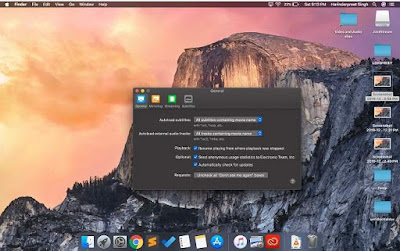
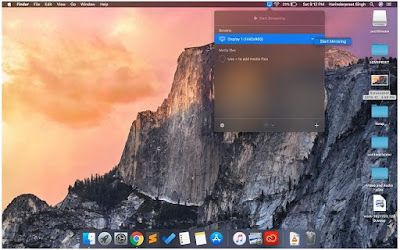









Post a Comment for "Cara Menampilkan Layar Laptop Mac ke TV"